Зміст

Бібліотека dvm.dll-компонент фізичного движка ігор серії Chronicles of Riddick, Risen, Sherlock Holmes vs. Jack The Ripper і ряду менш відомих продуктів. Як правило, помилка повідомляє, що запуск програми Неможливий, проте зустрічаються і інші варіанти. Проблема характерна для версій Windows, які підтримують дані гри. Виникає збій внаслідок дій антивірусного ПЗ, втручання в систему з боку користувача або некоректної установки гри.
Спосіб 1: Встановлення бібліотеки вручну
В цьому випадку вам належить самостійно завантажити файл dvm.dll і закинути його в відповідну вашої ОС системну папку. Найчастіше це коренева директорія гри (папка, в якій знаходиться EXE-файл для її запуску), рідше файл потрібно класти в одну з її внутрішніх папок, зазвичай &171;bin&187; , і ще рідше бібліотека потребує переміщення в «System32» , розташовану в каталозі «Windows» .
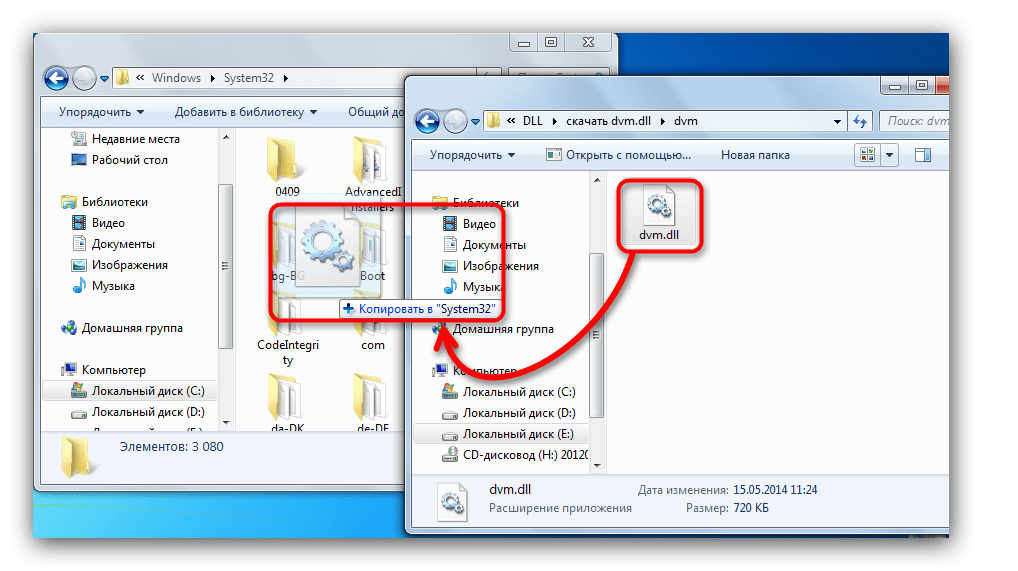
Швидше за все, після цієї процедури знадобиться перезавантажити комп'ютер. Помилка при запуску повинна пропасти, але якщо цього не сталося, то потрібно зареєструвати DLL в системі.
Спосіб 2: Перевірка карантину антивіруса
Встановлений вручну або вбудований в операційну систему антивірус може помилково блокувати додавання файлу в систему, переносячи його в карантин. У такій ситуації Користувачеві необхідно зайти в цей розділ захисного ПЗ і перевірити наявність там dvm.dll. Якщо файл буде виявлений, його залишається відновити і з метою запобігання подальших блокувань при скануванні ОС додати бібліотеку або папку, в якій вона знаходиться, в список виключень.
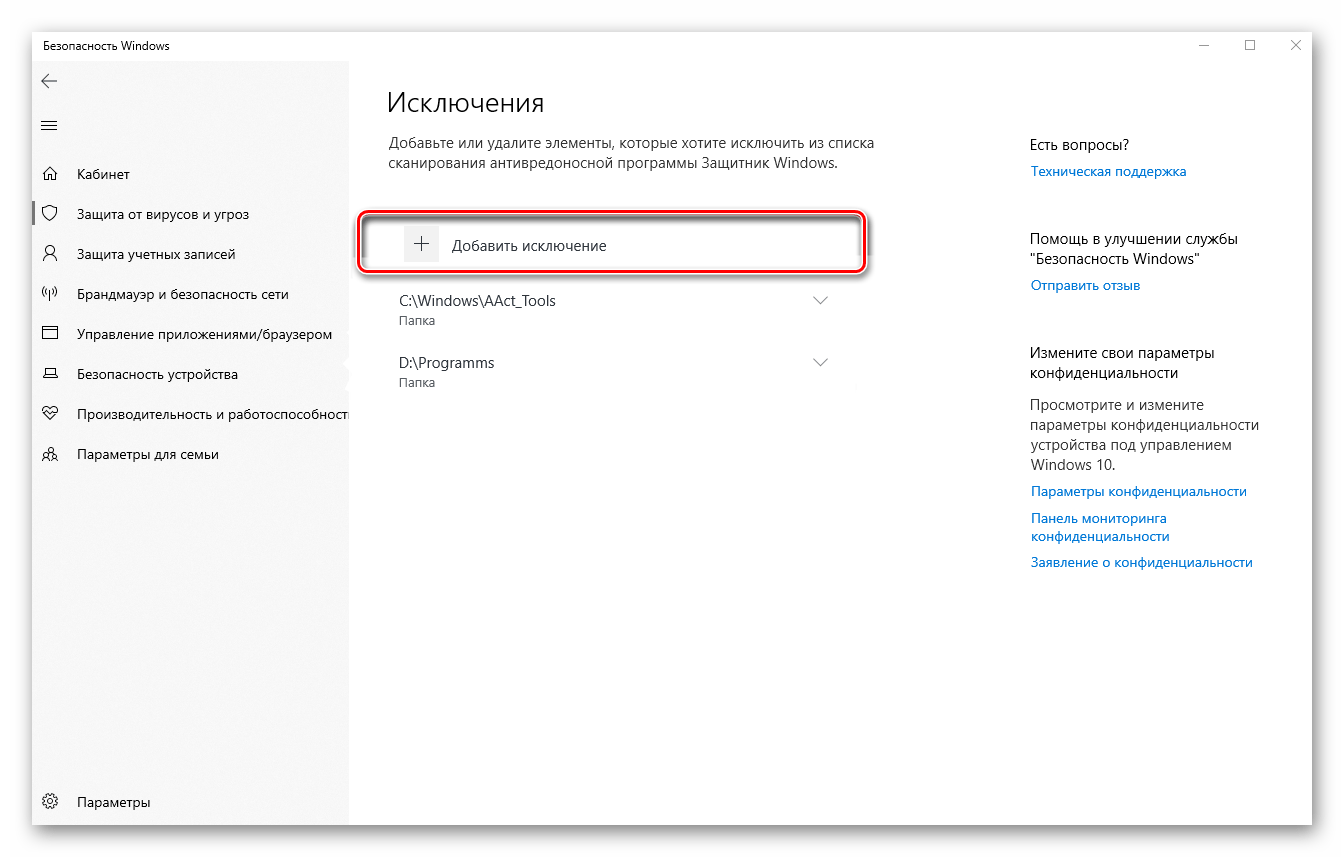
Детальніше: Як додати файл до антивірусних винятків
Спосіб 3: перевірка цілісності ігрових файлів
Іноді пошкодження файлів викликають помилки з роботою DLL, і в більшості випадків користувачеві потрібно або самому шукати їх робочі версії, або встановлювати заново саму програму. Але якщо справа стосується ігрових клієнтів, то є і альтернативний варіант вирішення проблеми. Він полягає в скануванні файлів гри на цілісність, що можна робити, наприклад, в Стиме або Оріджіне . Обидва ці клієнти дозволяють відновити відсутні або пошкоджені складові гри, необхідні для її запуску, перевіривши всю папку.
Steam
- Відкрийте ігровий клієнт, перейдіть до &171;бібліотеку&187; , знайдіть там гру, яка вимагає DLL, клікніть по ній ПКМ і виберіть &171; властивості&187; .
- Перейдіть на вкладку &171; локальні файли&187; .
- Клацніть на & 171; перевірити цілісність файлів гри & 187; і дочекайтеся результату сканування з результатами.
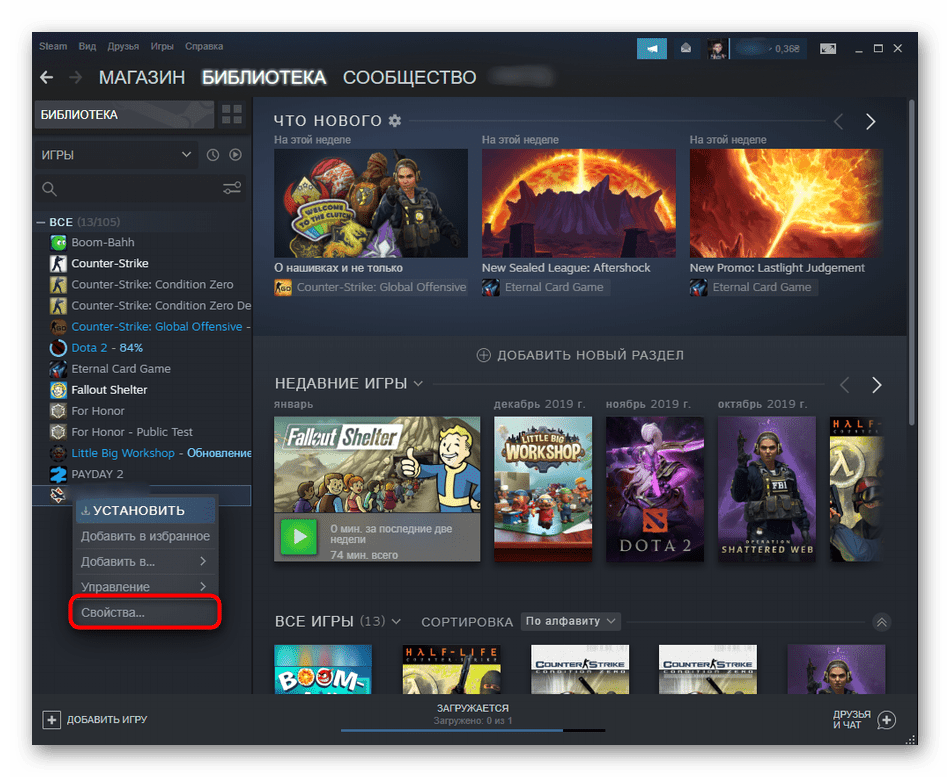
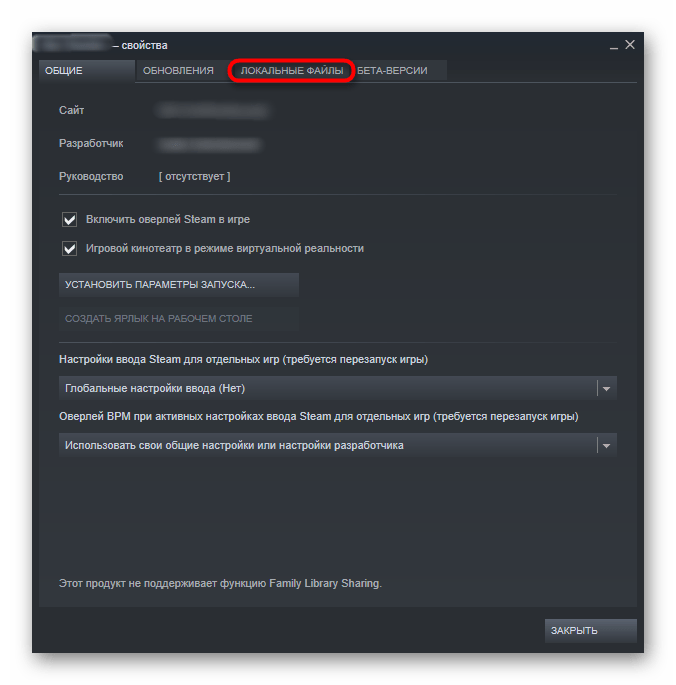
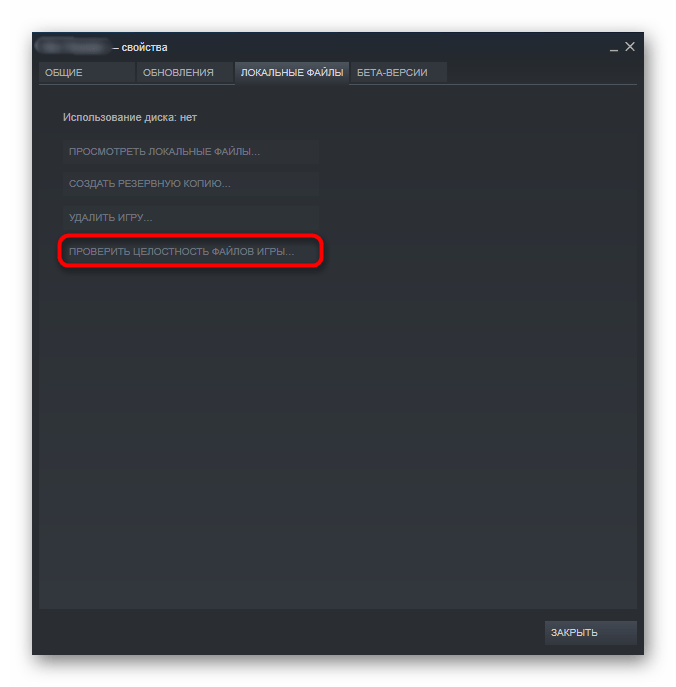
Origin
- Через &171;бібліотеку&187; знайдіть проблемну гру, правим кліком миші викличте контекстне меню, де Натисніть &171; відновити&187; .
- Чекайте, поки процедура завершиться.
- В кінці клієнт повідомить вас про те, що гра готова до запуску.
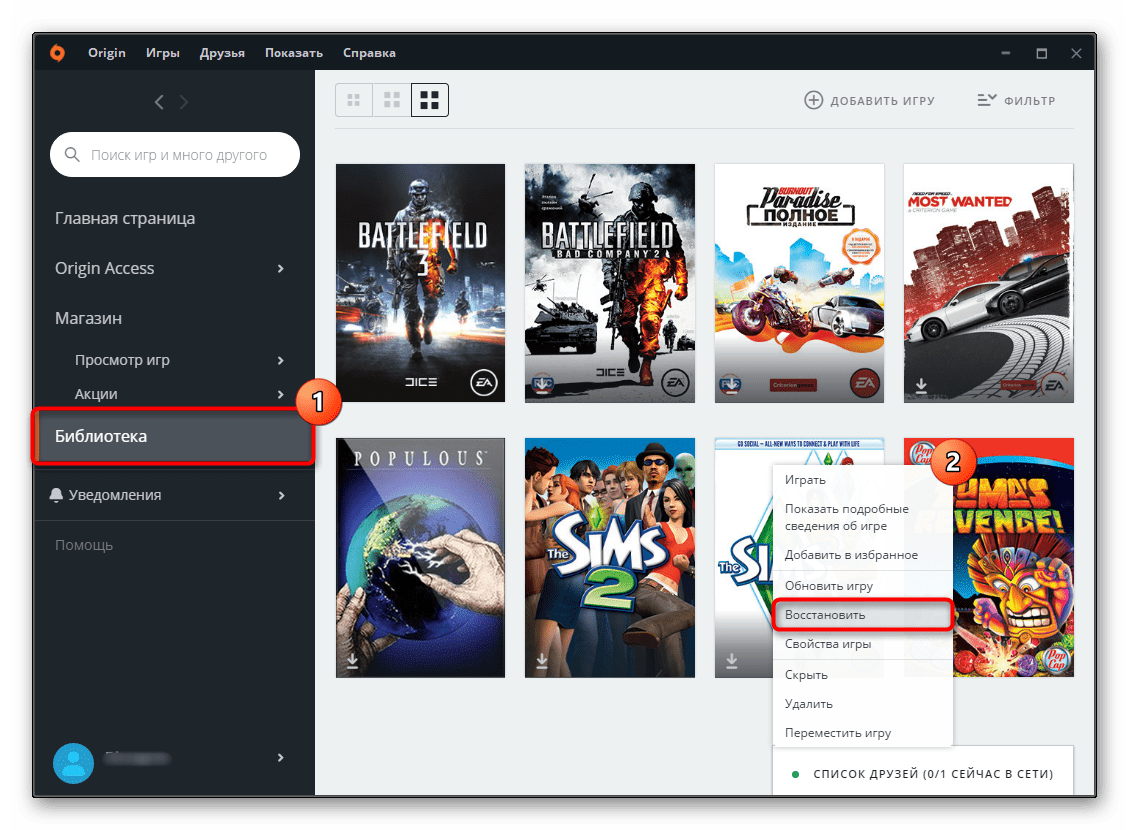
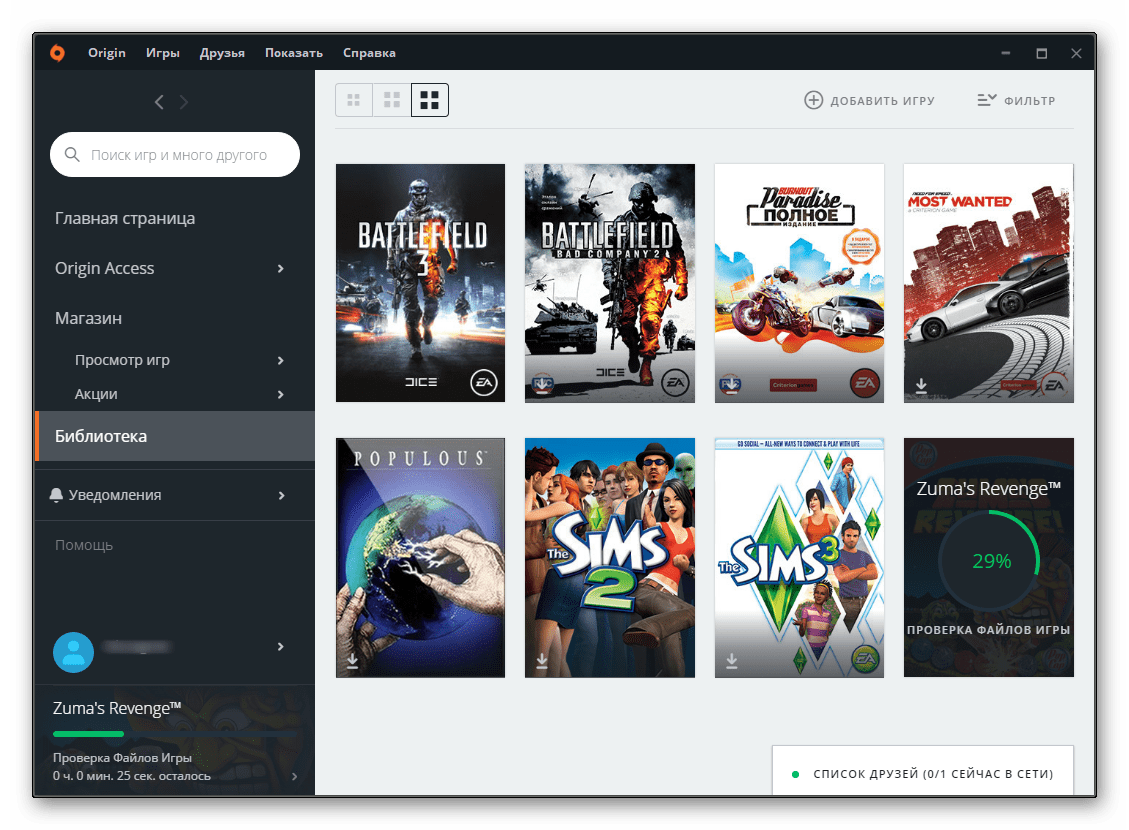
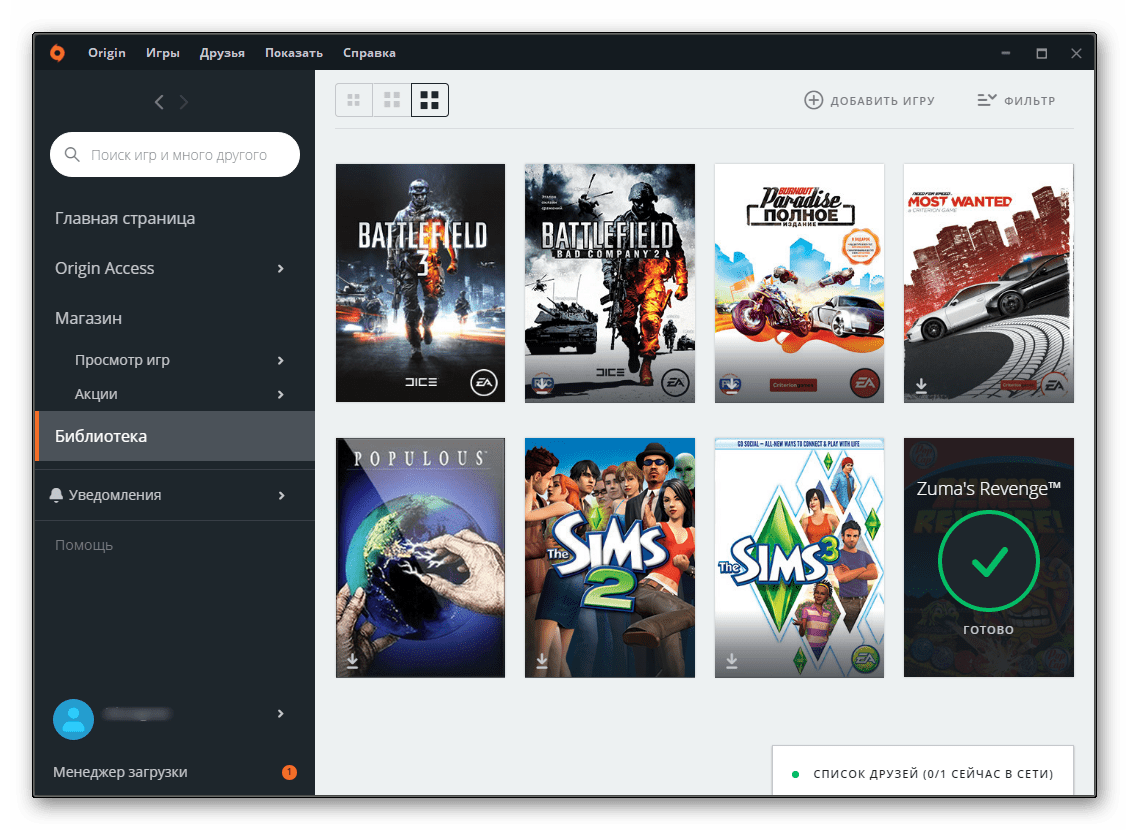
Спосіб 4: перевстановлення гри
Нерідко відбувається так, що файли гри можуть виявитися зіпсовані, наприклад, антивірусом або установкою будь-якої модифікації. У такій ситуації слід видалити гру, очистити реєстр і встановити її заново. Дотримуйтесь інструкції нижче.
- Видаліть гру будь-яким відповідним способом, описаним у цій статті
. Якщо ви використовуєте
Steam
або
Origin
, то незайвим буде ознайомитися з наступними матеріалами.
Детальніше:
видалення гри в Стиме
видалення гри в Origin - Наступним кроком є очищення реєстру. Найбільш простий метод зробити таку процедуру описаний в цій статті
.
Читайте також: очищення реєстру за допомогою CCleaner
- Встановіть вашу гру заново, слідуючи інструкціям інсталятора. Настійно рекомендуємо на час відключити антивірусне програмне забезпечення, тому що воно може помилково розцінювати dvm.dll як вірусний об'єкт, блокуючи його.
Детальніше: як відключити роботу антивіруса
Настійно рекомендуємо Вам використовувати тільки ліцензійні версії ігор, щоб уникнути цієї та безлічі інших неполадок!




